目次
開く
皆さまこんにちは、IIMサポートチームです。
このブログではDynatraceのTips等、
気軽に読めて皆さまのお役に立てるようなコンテンツを配信してます。
*文中、斜体になっている単語はDynatrace画面上/ドキュメント内で使用される用語となります
例)Service、Host など
*青色の色掛部分は操作対象のボタンを表しています
今回は Dynatraceでログ監視をする がテーマです。
DynatraceのLog Monitoring 機能は、ログデータの取得・分析・アラート通知をすることができます。
2024年7月現在、Log Monitoring Classic とLog Management and Analytics by Grail の2つのバージョンがあります。
Log Monitoring ではDDU ライセンスを消費します。
本記事では2パターン共通のLog Monitoring の基礎編をご紹介します。*
*本記事で使用してる画像はLog Management and Analytics by Grail の画面です
Log Monitoring とは?
Log Monitoring とは、Dynatrace上でログを監視することができる機能です。
Dynatraceで取得したシステムのリソース情報やService の情報、並びにtrace 情報とログを結びつけて分析することが出来ます。
問題発生時には、Dynatraceで分析した内容と関連したログを、同じくDynatraceの画面で確認することで調査時間を短縮することが出来ます。
Log Monitoring 設定をONにすることでOneAgent が監視対象サーバーのログデータの収集*を開始します。
*APIからログデータをDynatraceへ連携する方法もあります
実際にログデータが収集されると、Logs and events 画面でログデータの分析を行うことができます。
それではここから、DynatraceでLog Monitoring を使ったログ分析の手順を大きく2つに分けてご紹介します!*
*ご説明にはDynatrace社のデモアプリのログを使用します
ログ全体から条件を絞り分析する
1.クエリの実行
Logs and events 画面でFilter をかける条件を指定してクエリを実行するとログが表示されます。
キャプチャの例では分析対象として選択したログの中で、ステータスが"ERROR"のログのみが表示されています。
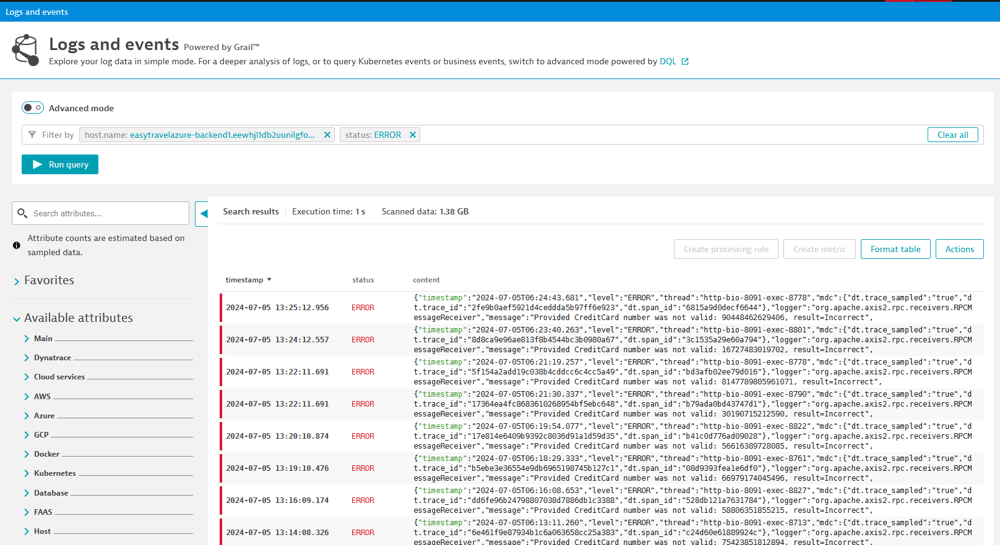
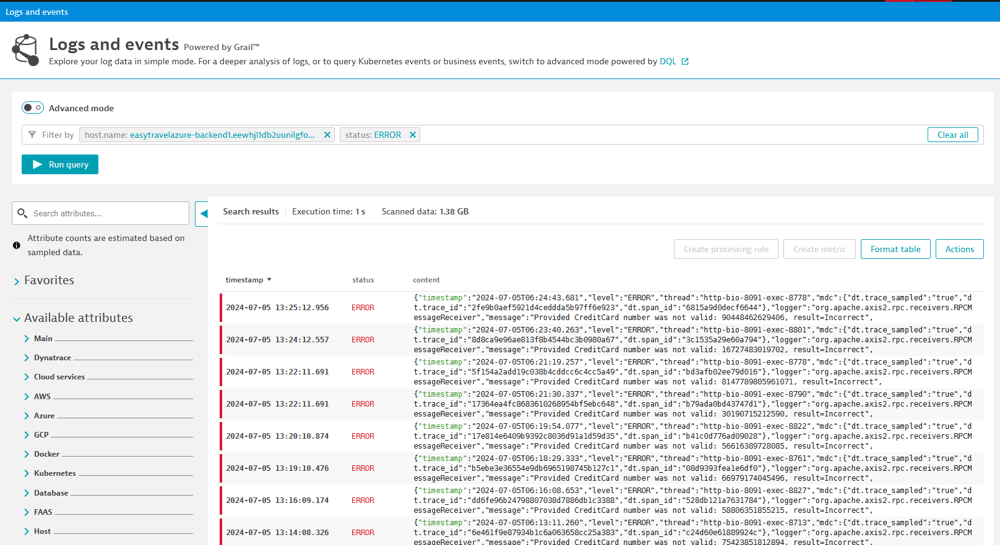
#57-Log and events①
2.ログの詳細情報表示
参照したいログをクリックすると詳細情報を表示できます。
ログの中身と属性情報を確認できます。
[View trace]をクリックするとログに関連するtrace 画面へ遷移することができます。
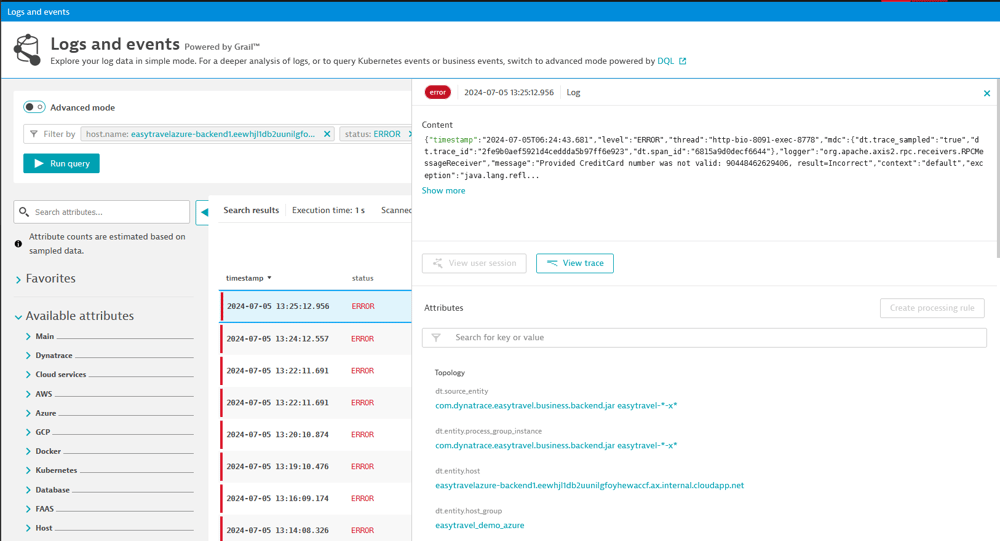
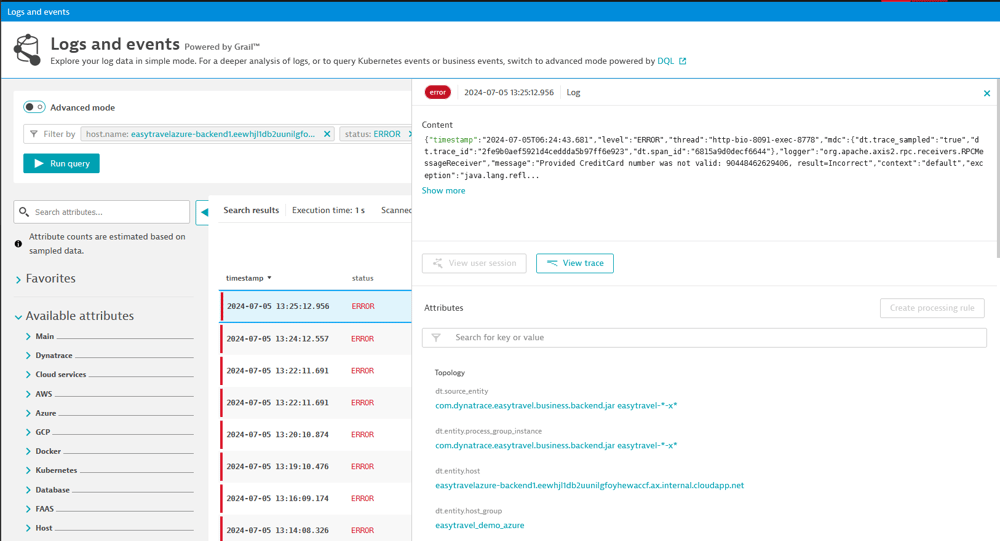
#57-Log and events②
特定のtrace に関連するログを分析する
trace 詳細画面の[Logs]タブをクリックするとそのtrace に関連するログを確認できます。
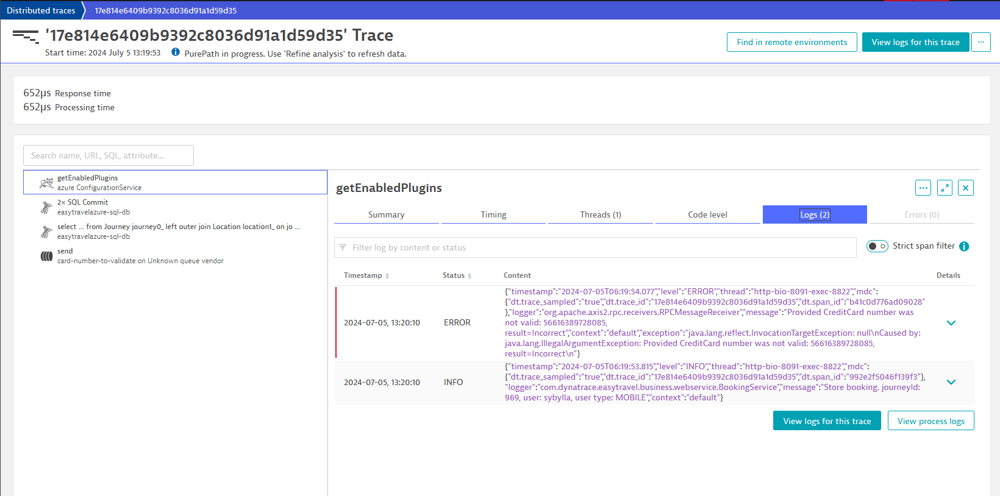
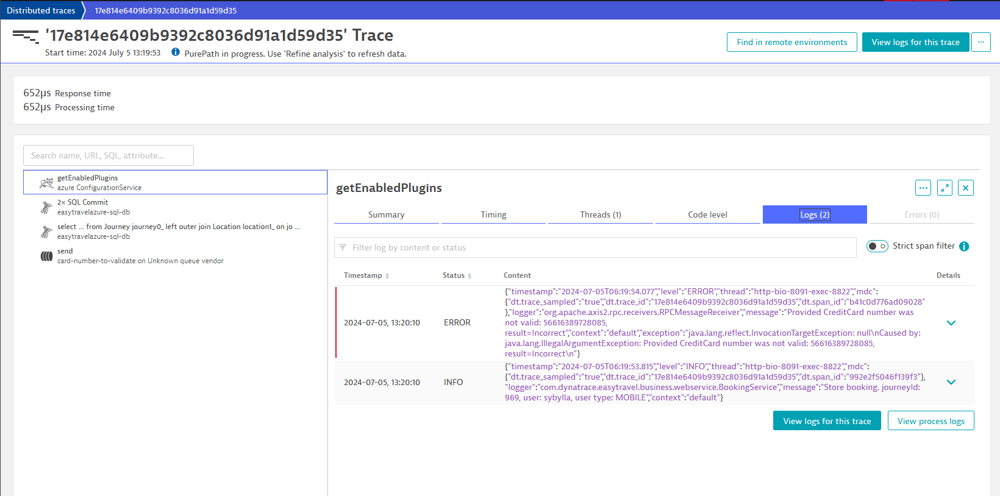
#57-trace画面のログ
このようにLog Monitoring では、Dynatraceで収集しているリソース情報やtrace トレース情報とログを結び付けて分析することができます。
通常ログを用いて調査を行う際には、調査対象時間での絞り込みや文字列の検索を行います。
こうした絞り込みを行うためには、まず各システムやサーバーにログインする必要があります。
一方、Dynatraceを使うと複数のシステムやサーバーのログを一つの画面で参照することができます。更にそれらのログに対して一括で時間の絞り込みや文字列検索が可能になるため、作業の効率化に繋がります!
本記事ではLog Monitoring の基礎について解説いたしました。
Log Management and Analytics by Grail では、さらに柔軟にログの分析をすることができます。
今後の記事でLog Monitoring を開始するための設定方法とLog Management and Analytics by Grail 活用方法をご紹介していきますのでお楽しみに!
関連リンク:
Log Management and Analytics | Dynatrace Docs
Log Monitoring Classic | Dynatrace Docs
Dynatraceサポートページ:Log Management and Analytics powered by Grail|アイ・アイ・エム
Dynatraceサポートページ:Log Monitoring Classicの使用方法|アイ・アイ・エム
※ユーザーサポートページはIIMのユーザー様限定公開のページとなります。
#56 Dynatraceでログ監視をする については、以上となります。
お読みいただきありがとうございました!
※記事執筆時 Dynatrace SaaS Version:1.295
コメント一覧

執筆者
E.S.
営業技術本部 技術サービス統括部 テクニカルアカウントソリューション部
関連記事
-

#62 日本企業におけるOneAgentのアップデート方法 その2
2025.02.03
#Dynatrace
#管理
#Tips
#OneAgent
前回の記事で、日本企業においてはEnvironment 全体のアップデートは無効化し、各Hosts は手動でアップデートする設定が一般的とお伝えしました。 この設定での運用で基本的には問題ありませんが、いざ運用してみると落とし穴があります。 今回はその落とし穴についてもう少し詳しくお伝えしていきます。
-

#61 日本企業におけるOneAgentのアップデート方法 その1
2025.01.06
#Dynatrace
#管理
#Tips
#OneAgent
DynatraceのAgent (OneAgent )をアップデートする際の注意点について複数回にわたってご紹介します。 今回はDynatrace上で選択できるOneAgent のアップデート方法についてご紹介します。
-

#60 リクエストを分析する-Multidimensional analysis-
2024.12.02
#Dynatrace
#管理
#Tips
#分析
#運用
#OneAgent
Multidimensional analysisの概要とデフォルトのビューについてご紹介しています。 MDAを活用して分析を行ってみてください!


